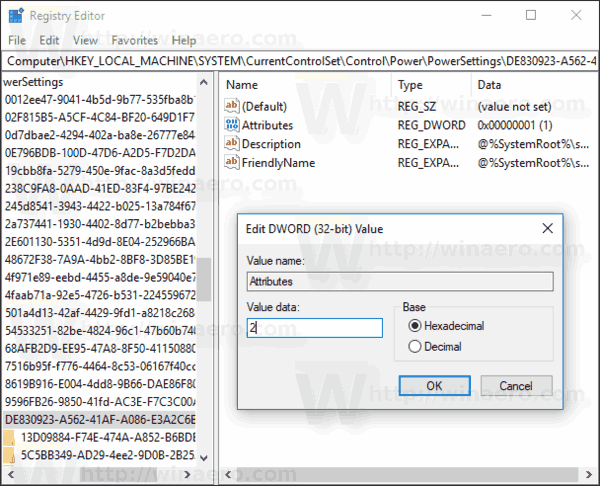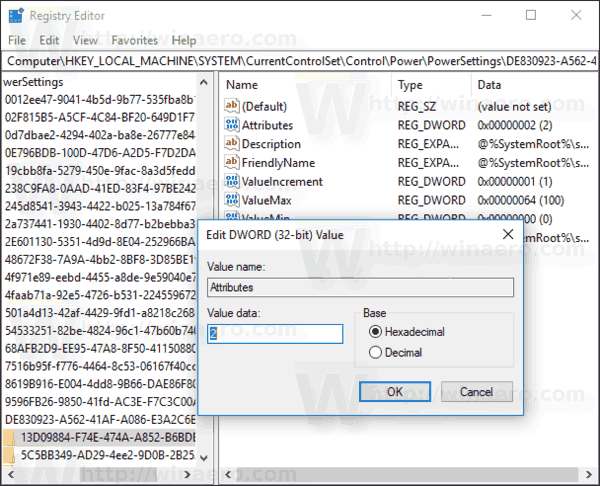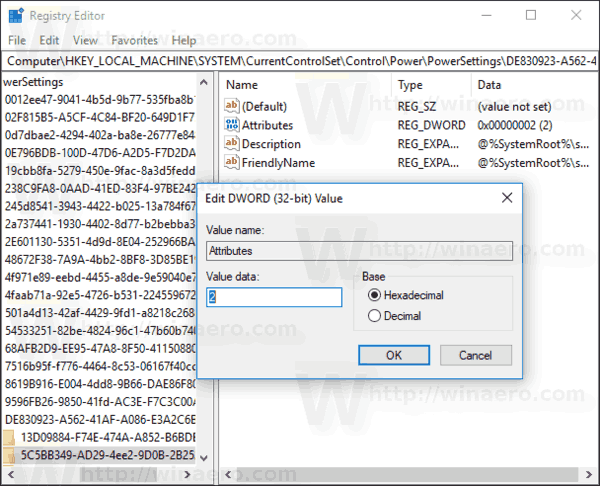Operētājsistēmā Windows 10 klasiskās vadības paneļa enerģijas opcijām var pievienot opciju “Enerģijas taupīšana”. Tas ļaus konfigurēt displeja spilgtuma līmeni un akumulatora uzlādes līmeni, kurā ieslēgta enerģijas taupīšana.
Variants Enerģijas taupītājs bija Windows 7 un Windows 8 vadības paneļa enerģijas opciju sīklietotnē. Tomēr Microsoft nolēma to noņemt operētājsistēmā Windows 10. Tā vietā uzņēmums iesaka lietotājiem atsaukties uz lietotni Iestatījumi, kā aprakstīts šajā rakstā: Kā iespējot akumulatora saudzētāju sistēmā Windows 10 . Tas ir paredzēts, lai taupītu datora akumulatoru, ierobežojot lietotņu darbības fonā un ierīces aparatūru ieslēdzot enerģijas taupīšanas režīmā.
Ja vēlaties atjaunot opciju, izpildiet tālāk sniegtos norādījumus.
Lai enerģijas taupīšanu pievienotu enerģijas opcijām sistēmā Windows 10 , rīkojieties šādi.
kā padarīt ziņu dalāmu facebook
- Atveriet reģistra redaktoru .
- Pārejiet uz šo taustiņu:
HKEY_LOCAL_MACHINE SYSTEM CurrentControlSet Control Power PowerSettings DE830923-A562-41AF-A086-E3A2C6BAD2DA
Padoms: Jūs varat piekļūt jebkurai vēlamajai reģistra atslēgai ar vienu klikšķi .
- Labajā rūtī mainietAtribūti32 bitu DWORD vērtība no 1 līdz 2. Skatiet šo ekrānuzņēmumu:
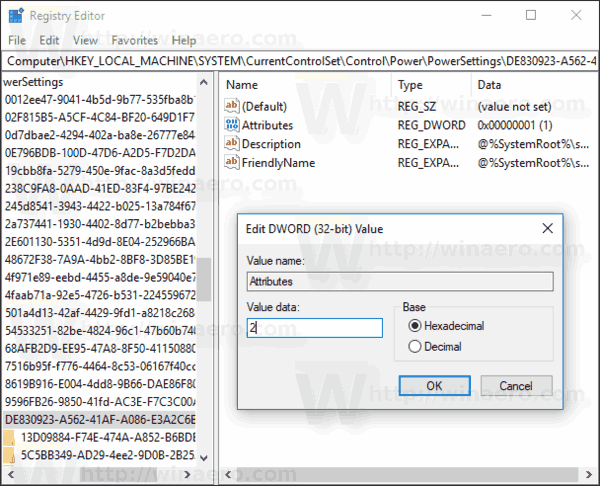
- IestatietAtribūtivērtība uz 2 zem nākamā taustiņa:
HKEY_LOCAL_MACHINE SYSTEM CurrentControlSet Control Power PowerSettings DE830923-A562-41AF-A086-E3A2C6BAD2DA 13D09884-F74E-474A-A852-B6BDE8AD03A8
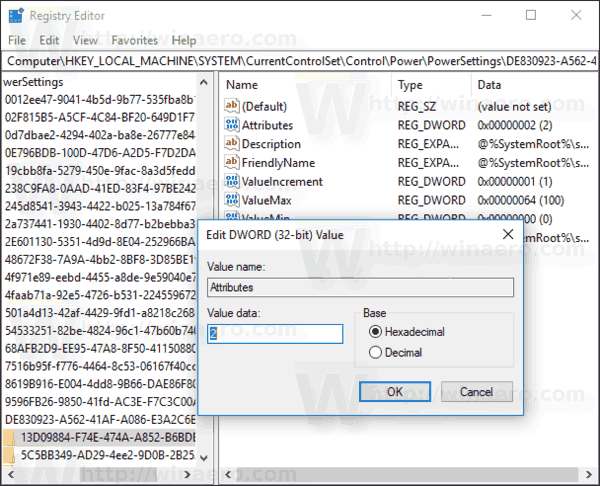
- Visbeidzot iestatietAtribūtivērtību 2 zem šī taustiņa:
HKEY_LOCAL_MACHINE SYSTEM CurrentControlSet Control Power PowerSettings DE830923-A562-41AF-A086-E3A2C6BAD2DA 5C5BB349-AD29-4ee2-9D0B-2B25270F7A81
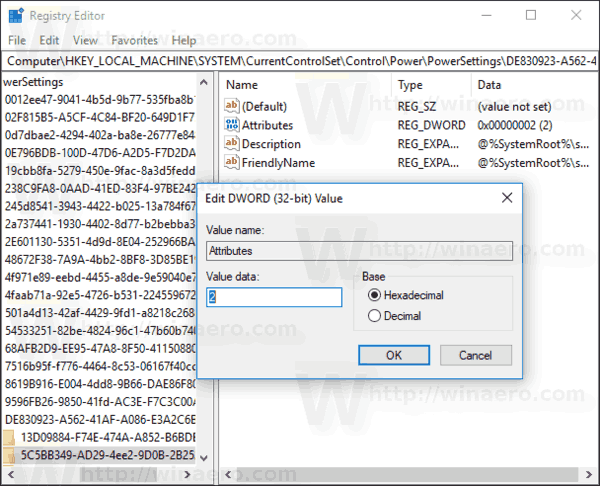
Pēc šo izmaiņu veikšanas enerģijas opcijās tiks parādīts “Enerģijas taupītājs”.
Padoms: jūs varat atveriet enerģijas plāna papildu iestatījumus tieši sistēmā Windows 10 .
Pirms:
Pēc:

noņemt vienumus no Windows 10 sākuma izvēlnes
Lai noņemtu pievienoto opciju, iestatiet Atribūtu datu vērtību atpakaļ uz 1.
Lai ietaupītu laiku, varat lejupielādēt šādus lietošanai gatavus reģistra failus:
Lejupielādējiet reģistra failus
Tieši tā.